Kysymys
Ongelma: Kuinka korjata Mozilla Firefoxin kriittinen VIRHE?
Parin viime päivän ajan olen saanut kiinteän punaisen näytön varoituksen Mozilla Firefoxissa, jossa lukee FIREFOX CRITICAL ERROR ja että joku yritti päästä henkilökohtaiselle tililleni. Se sanoo myös, että kiintolevylläni olevat tiedot ovat vaarassa ja että minun on soitettava tukipalveluun ongelman korjaamiseksi. Tein tarkistuksen Windows Defenderillä, mutta se ei ratkaissut ongelmaa. Auttakaa!!
Ratkaistu vastaus
Mozilla Firefox Critical ERROR on punaisen näytön hälytys, joka näkyy poikkeuksellisesti Mozilla Firefox -selaimessa. Tämän ponnahdusikkunan ilmestyminen ei tarkoita, että tietokone olisi hakkereiden kohteena tai että järjestelmä olisi saastunut Troijan hevosella.[1] Mozilla Firefox Critical ERROR on huijaushälytys, jota levittävät verkkorikolliset, jotka yrittävät huijata ihmisiä kutsumaan huijareita ja paljastamaan henkilökohtaisia tietojaan tai asentamaan epäilyttävän kolmannen osapuolen sovelluksia.
Mozilla Firefox Critical ERROR -huijauksen ilmaantuminen edellyttää jompaakumpaa kahdesta ehdosta: tietokoneen omistaja joko käyttää haitallisen koodin saastuttamaa sivustoa tai asentaa mainosohjelman.
[2] Kun haitallinen koodi on ruiskutettu Mozilla Firefoxiin, Mozilla Firefox Critical ERROR -ponnahdusikkuna tulee näkyviin ja pysäyttää näytön, jotta käyttäjä ei voi sulkea nykyistä välilehteä tai verkkoselainta itse. Tämä on yksi syistä, miksi vähemmän kokeneet PC-käyttäjät uskovat, että järjestelmä on todella vaarassa.Mozilla Firefox Critical ERROR -huijaus[3] sisältää kuvitteellista tietoa. Se raportoi yrityksen varastaa ihmisten henkilökohtaisia tietoja ja väittää, että Troijan hevonen on alkanut vaarantaa kiintolevylle tallennettuja tietoja. Punaisen näytön yläosaan ihmiset saavat ponnahdusikkunan Authentication Request, joka ilmaisee virhekoodin (0xKB6301092, 0xKB1546764, 0xKB3078168 tai muut) ja tarjoaa teknisen tuen numeron.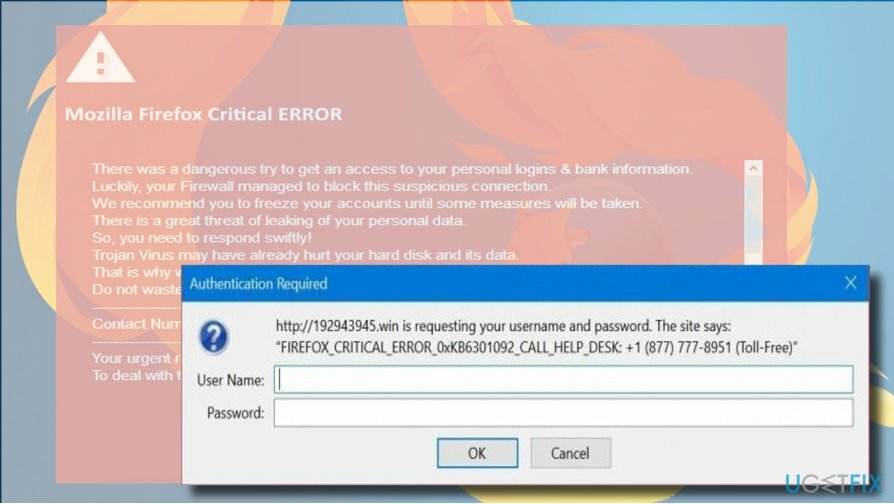
Authentication Request -ponnahdusikkuna kysyy käyttäjätunnusta ja salasanaa. Se on hankala tapa päästä käsiksi henkilökohtaisiin ihmisten tileihin. Avun pyytäminen on kuitenkin myös vaarallista. Puhelimen toisella puolella olevat huijarit käyttävät psykologisia suostuttelustrategioita ja voivat huijata herkkäuskoisia käyttäjiä luovuttamaan kirjautumistunnuksensa tai sallia hakkereiden muodostaa etäyhteyden tietokoneisiinsa.
Siksi on erittäin tärkeää jättää huomiotta Mozilla_Firefox_Critical_ERROR_0xKB6301092 tiedot ja korjata tietokoneesi ponnahdusikkunoiden toistumisen estämiseksi.
Opas Mozilla Firefoxin kriittisen virheen korjaamiseen
Vioittuneen järjestelmän korjaamiseksi sinun on ostettava lisensoitu versio Reimage Reimage.
Kuten olemme jo huomauttaneet, Mozilla Firefox Critical ERROR -huijaus ei anna sinun sulkea verkkoselainta napsauttamalla X-painiketta. Siksi ponnahdusikkuna lopetetaan painamalla Ctrl + Alt + Delete ja auki Windowsin Tehtävienhallinta. löytö Mozilla Firefox luettelossa ja napsauta sitä. Valitse Lopeta tehtävä.
Kun Mozilla Firefox on suljettu, sinun on poistettava Mozilla Firefox Critical ERROR -mainosohjelma. Voit tehdä sen tehokkaalla haittaohjelmien torjuntatyökalulla tai manuaalisesti käyttämällä Ohjelmat ja ominaisuudet. Suosittelemme vahvasti käyttöä ReimageMac-pesukone X9.
Jos kriittisen virheen laukaisee äskettäinen mainosohjelma, jota ei ole vielä lisätty virustietokantaan, haittaohjelmien torjunta ei ehkä tunnista sitä. Tarkista tässä tapauksessa ohjelmaluettelo manuaalisesti:
- Lehdistö Windows-näppäin + I ja avaa Sovellukset-osio. (Windows 10)
- Aiemmissa Windows-versioissa sinun tulee navigoida kohtaan Ohjauspaneeli -> Ohjelmat ja ominaisuudet.
- Tarkista asennettujen ohjelmien luettelo huolellisesti. Jos havaitset epäilyttävän, voit etsiä sitä verkosta ja selvittää, kuuluuko se PUP-luokkaan.
- Napsauta ei-toivottua ohjelmaa ja valitse Poista asennus.

Tarkista äskettäin asennettujen ohjelmien päivämäärä ja jos se on sama kuin Mozilla_Firefox_Critical_ERROR, poista ne kaikki. Lopuksi älä unohda nollata Mozilla Firefoxia. Muussa tapauksessa ponnahdusikkuna tulee näkyviin.
Nopein tapa nollata Mozilla Firefox on avata virallinen Mozilla Firefoxin verkkosivusto napsauttamalla tämä linkki ja paina Refresh Firefox -painiketta. Vaihtoehtoisesti voit tehdä seuraavaa:
- Avaa Mozilla Firefox ja napsauta valikkokuvake (kolme vaakasuoraa viivaa ikkunan oikeassa yläkulmassa).
- Tyyppi Tietoja: tuki osoitepalkissa ja paina Tulla sisään avataksesi Vianmääritystietosivun.
- Napsauta nyt Päivitä Firefox painiketta ja Päivitä Firefox uudelleen vahvistusikkunassa.
- Napsauta lopuksi Viedä loppuun ja käynnistä selain uudelleen.

Korjaa virheet automaattisesti
ugetfix.com-tiimi yrittää tehdä parhaansa auttaakseen käyttäjiä löytämään parhaat ratkaisut virheiden poistamiseen. Jos et halua kamppailla manuaalisten korjaustekniikoiden kanssa, käytä automaattista ohjelmistoa. Kaikki suositellut tuotteet ovat ammattilaistemme testaamia ja hyväksymiä. Alla on lueteltu työkalut, joita voit käyttää virheen korjaamiseen:
Tarjous
tee se nyt!
Lataa FixOnnellisuus
Takuu
tee se nyt!
Lataa FixOnnellisuus
Takuu
Jos et onnistunut korjaamaan virhettäsi Reimagen avulla, ota yhteyttä tukitiimiimme saadaksesi apua. Ole hyvä ja kerro meille kaikki tiedot, jotka mielestäsi meidän pitäisi tietää ongelmastasi.
Tämä patentoitu korjausprosessi käyttää 25 miljoonan komponentin tietokantaa, jotka voivat korvata käyttäjän tietokoneelta vaurioituneen tai puuttuvan tiedoston.
Vioittuneen järjestelmän korjaamiseksi sinun on ostettava lisensoitu versio Reimage haittaohjelmien poistotyökalu.

VPN on ratkaisevan tärkeä, kun se tulee käyttäjien yksityisyyttä. Online-seurantaohjelmia, kuten evästeitä, eivät voi käyttää vain sosiaalisen median alustat ja muut verkkosivustot, vaan myös Internet-palveluntarjoajasi ja hallitus. Vaikka käyttäisit turvallisimpia asetuksia verkkoselaimen kautta, sinua voidaan silti seurata Internetiin yhdistettyjen sovellusten kautta. Lisäksi yksityisyyteen keskittyvät selaimet, kuten Tor, eivät ole optimaalinen valinta alentuneiden yhteysnopeuksien vuoksi. Paras ratkaisu äärimmäiseen yksityisyytesi on Yksityinen Internet-yhteys – ole anonyymi ja turvallinen verkossa.
Tietojen palautusohjelmisto on yksi vaihtoehdoista, jotka voivat auttaa sinua palauttaa tiedostosi. Kun poistat tiedoston, se ei katoa ilmaan – se pysyy järjestelmässäsi niin kauan kuin sen päälle ei kirjoiteta uutta tietoa. Data Recovery Pro on palautusohjelmisto, joka etsii työkopioita poistetuista tiedostoista kiintolevyltäsi. Käyttämällä työkalua voit estää arvokkaiden asiakirjojen, koulutöiden, henkilökohtaisten kuvien ja muiden tärkeiden tiedostojen katoamisen.